Dell OpenManage Software 7.0 software Manuel utilisateur
Vous trouverez ci-dessous de brèves informations pour OpenManage 7.0. Ce guide d'installation fournit des instructions pour installer le logiciel Dell OpenManage Systems Management, notamment la Station de gestion, et offre une vue d'ensemble des fonctionnalités disponibles pour la gestion à distance des systèmes Dell. Il décrit l'installation des outils DRAC, BMU, Snap-in Active Directory et IT Assistant.
PDF
Télécharger
Document
Station de gestion Dell OpenManage
Guide d'installation de la Version 7.0
Remarques, précautions et avertissements
REMARQUE : une REMARQUE indique des informations importantes qui peuvent vous aider à mieux utiliser
l'ordinateur.
PRÉCAUTION : une PRÉCAUTION vous avertit d'un risque d'endommagement du matériel ou de perte de données
si les consignes ne sont pas respectées.
AVERTISSEMENT : un AVERTISSEMENT signale un risque d'endommagement du matériel, de blessure corporelle,
voire de mort.
Les informations contenues dans ce document sont sujettes à modification sans préavis.
© 2012 Dell Inc. Tous droits réservés.
La reproduction de ce document de quelque manière que ce soit sans l'autorisation écrite de Dell Inc. est strictement interdite.
Marques commerciales utilisées dans ce document : Dell™, le logo Dell, Dell Precision™, OptiPlex™, Latitude™, PowerEdge™,
PowerVault™, PowerConnect™, OpenManage™, EqualLogic™, Compellent™, KACE™, FlexAddress™ et Vostro™ sont des marques
commerciales de Dell Inc. Intel®, Pentium®, Xeon®, Core® et Celeron® sont des marques déposées d'Intel Corporation aux États-Unis
et dans d'autres pays. AMD® est une marque déposée, et AMD Opteron™, AMD Phenom™ et AMD Sempron™ sont des marques
commerciales d'Advanced Micro Devices, Inc. Microsoft®, Windows®, Windows Server®, Internet Explorer®, MS-DOS® et Windows
Vista® sont des marques commerciales ou déposées de Microsoft Corporation aux États-Unis et/ou dans d'autres pays. Red Hat® et
Red Hat® Enterprise Linux® sont des marques déposées de Red Hat, Inc. aux États-Unis et/ou d'autres pays. Novell® et SUSE® sont des
marques déposées de Novell Inc. aux États-Unis et dans d'autres pays. Oracle® est une marque déposée d'Oracle Corporation et/ou de
ses filiales. Citrix®, Xen®, XenServer® et XenMotion® sont des marques commerciales ou déposées de Citrix Systems, Inc. aux ÉtatsUnis et/ou dans d'autres pays. VMware®, Virtual SMP®, vMotion®, vCenter® et vSphere® sont des marques commerciales ou
déposées de VMware, Inc. aux États-Unis ou dans d'autres pays. IBM® est une marque déposée d'International Business Machines
Corporation.
D'autres marques et noms commerciaux peuvent être utilisés dans cette publication pour faire référence aux entités se réclamant de
ces marques et noms ou à leurs produits. Dell Inc. rejette tout intérêt propriétaire dans les marques et noms ne lui appartenant pas.
2012 - 03
Rev. A00
Table des matières
1 Description................................................................................................................................... 4
Logiciel Dell OpenManage Systems Management.................................................................................................. 4
DVD du kit de service d'abonnement Dell OpenManage......................................................................................... 4
Système géré et Station de gestion..........................................................................................................................4
DVD Dell Systems Management Tools and Documentation (Outils de gestion de systèmes Dell et
documentation).........................................................................................................................................................5
Logiciel Système géré........................................................................................................................................ 5
Logiciel Station de gestion................................................................................................................................. 5
DVD Dell Server Updates (Mises à jour de serveurs Dell) ...................................................................................... 6
DVD Dell Management Console (Console de gestion Dell)...................................................................................... 6
Installation du logiciel Management Station (Station de gestion) sous Windows...................................................7
Installation du logiciel Managed System sous Microsoft Windows Server 2008 Core et Microsoft Hyper-V
Server....................................................................................................................................................................... 7
Installation du logiciel Management Station (Station de gestion) en mode CLI................................................7
Désinstallation du logiciel Management Station (Station de gestion) en mode CLI..........................................8
Installation du logiciel Management Station sur les systèmes d'exploitation Red Hat Enterprise Linux,
SUSE Linux Enterprise Server et VMware ESX Server pris en charge.................................................................... 8
Description
Le Guide d'installation du logiciel Management Station (Station de gestion) Dell OpenManage fournit une vue
d'ensemble du logiciel management station Dell OpenManage et des instructions d'installation s'y rapportant. Pour
obtenir des informations sur l'installation de Dell OpenManage Server Administrator, voir le Dell OpenManage Server
Administrator Installation Guide (Guide d'installation de l'administrateur de serveurs Dell OpenManage) sur le site web
support.dell.com/support/edocs/software/omswrels.
Logiciel Dell OpenManage Systems Management
Le logiciel Dell Systems Management comprend trois DVD :
•
le DVD Dell Systems Management Tools and Documentation
•
le DVD Dell Server Updates
•
le DVD Dell Management Console
Pour obtenir des informations sur les différents systèmes Dell prenant en charge le logiciel Systems Management, les
systèmes d'exploitation pris en charge par ces systèmes et les composants Dell OpenManage pouvant être installés sur
ces systèmes, consultez la Dell Systems Software Support Matrix (Matrice de prise en charge des logiciels de systèmes
Dell) la plus récente à l'adresse support.dell.com/support/edocs/software/omswrels.
DVD du kit de service d'abonnement Dell OpenManage
Le kit de service d'abonnement Dell OpenManage comprend deux DVD :
•
le DVD Dell Systems Management Tools and Documentation (Outils de gestion de systèmes et documentation Dell)
•
le DVD Dell Server Updates (Mises à jour de serveurs Dell)
Pour plus d'informations sur le service d'abonnement, voir www.dell.com/openmanagesubscription ou contactez votre
représentant commercial.
Système géré et Station de gestion
Selon la façon dont vous utilisez les outils de gestion de systèmes Dell, un système peut être répertorié en tant que :
•
système géré
Un système géré est un système contrôlé et géré à l'aide de Dell OpenManage Server Administrator (l'un des outils
de gestion de systèmes sur le DVD Dell Systems Management Tools and Documentation) ou de Dell Management
Console (Console de gestion Dell). Vous pouvez gérer des systèmes exécutant Server Administrator localement ou à
distance via un navigateur Web pris en charge. Pour plus d'informations sur Server Administrator, consultez Dell
OpenManage Server Administrator User's Guide sur support.dell.com/manuals ou encore sur Dell Systems
Management Tools and Documentation DVD.
•
station de gestion
Une station de gestion peut être un ordinateur portable, un ordinateur de bureau ou un serveur à utiliser pour gérer
à distance un ou plusieurs systèmes gérés depuis un emplacement central.
4
DVD Dell Systems Management Tools and Documentation (Outils
de gestion de systèmes Dell et documentation)
Le DVD Dell Systems Management Tools and Documentation inclut le Dell OpenManage systems management software
(logiciel de gestion de systèmes Dell OpenManage). Ce logiciel est une suite d'applications conçue pour vos systèmes
Dell qui vous permet de gérer vos systèmes via la surveillance des composants de systèmes, le diagnostic de
problèmes, la notification via des alertes et l'accès à vos systèmes à distance à des fins de dépannage.
Le logiciel Dell OpenManage Systems Management peut être répertorié comme étant un logiciel Système géré et un
logiciel Station de gestion. Logiciel Système géré
Logiciel Système géré
Les applications suivantes intègrent les logiciels de système géré Dell OpenManage :
•
•
•
Dell OpenManage Server Administrator (Administrateur de serveurs Dell OpenManage)
Local Remote Access Controller (Contrôleur d'accès à distance local)
Storage Management Service (Service de gestion de stockage)
Logiciel Station de gestion
Les applications suivantes intègrent le logiciel de station de gestion Dell à installer à l'aide du DVD Dell Systems
Management Tools and Documentation :
•
Snap-in (complément) Active Directory
L'utilitaire snap-in d'Active Directory fournit un snap-in d'extension à Microsoft Active Directory pour gérer les
objets Active Directory spécifiques à Dell. Les définitions de classes de schéma spécifiques à Dell ainsi que les
progiciels d'installation de ces définitions sont également inclus sur le DVD. Vous pouvez installer l'utilitaire snap-in
d'Active Directory après avoir ajouté les classes de schéma spécifiques à Dell au schéma d'Active Directory.
•
Utilitaires BMC
BMC Management Utility (BMU) est un utilitaire qui permet la gestion et la configuration à distance des systèmes
équipés d'un contrôleur de gestion de carte mère (BMC) ou d'un iDRAC à l'aide du protocole IPMI. Pour plus
informations sur BMU, consultez le Dell OpenManage Baseboard Management Controller Utilities User's Guide
(Guide d'utilisation des utilitaires de contrôleurs de gestion de carte mère Dell OpenManage) qui figure sur
support.dell.com/support/edocs/software/omswrels.
•
Outils DRAC
La console DRAC (Dell Remote Access Controller) est un logiciel Station de gestion fournissant des capacités de
gestion à distance à vos systèmes Dell. Vous pouvez vous connecter à distance au matériel RAC et accéder aux
fonctionnalités RAC par le biais d'un navigateur Web ou de l'interface de ligne de commande (CLI) RACADM. La CLI
RACADM est l'interface utilisateur de ligne de commande de Remote Access Controller (RAC).
Vous pouvez installer le service d'accès à distance sur le système géré ou sur la station de gestion.
Pour en savoir plus sur l'installation de DRAC sur le système géré, voir le Guide d'installation de Dell OpenManage
Server Administrator. Pour en savoir plus sur l'installation de Remote Access Controller (Contrôleur d'accès à
distance) sur la station de gestion, voir Installation du logiciel Station de gestion sous Windows.
Pour en savoir plus sur Remote Access Controller (RAC), voir le Dell Remote Access Controller User's Guide (Guide
d'utilisation du contrôleur d'accès à distance Dell) à l'adresse support.dell.com/support/edocs/software/omswrels.
•
IT Assistant
Dell OpenManage IT Assistant (Assistant IT) fournit un point d'accès central permettant de surveiller et de gérer des
systèmes sur un réseau. En permettant à un administrateur d'avoir une vue complète de l'entreprise, IT Assistant
5
peut augmenter le temps de disponibilité du système, automatiser des tâches répétitives et éviter les interruptions
lors d'opérations critiques de l'entreprise. IT Assistant peut être installé sous Windows 7 64 bits et sous les
systèmes Windows Server 2008 R2.
Pour en savoir plus sur l'utilisation de IT Assistant, consultez le Dell OpenManage IT Assistant User's Guide (Guide
d'utilisation de l'Assistant IT Dell OpenManage) à l'adresse support.dell.com/support/edocs/software/omswrels.
•
Dell Systems Build and Update Utility (Utilitaire de construction et mise à jour de systèmes Dell)
Vous pouvez utiliser l'utilitaire Dell Systems Build and Update Utility pour :
–
mettre à jour le micrologiciel de votre système et installer un système d'exploitation
–
mettre à jour le micrologiciel et le BIOS dans un environnement pré-système d'exploitation sur plusieurs
systèmes
–
configurer le matériel de votre système.
–
personnaliser le SUU (Server Update Utility - Utilitaire de mise à jour de serveur) et l'utiliser pour mettre votre
système à jour.
Pour des informations sur l'exécution de ces tâches et pour des détails sur Dell Systems Build and Update Utility,
voir le Dell Systems Build and Update Utility User's Guide (Guide d'utilisation de l'utilitaire de construction et de mise
à jour de systèmes Dell) à l'adresse support.dell.com/support/edocs/software/omswrels/index.htm.
DVD Dell Server Updates (Mises à jour de serveurs Dell)
Le DVD Dell Server Updates fait partie intégrante du kit de service d'abonnement Dell OpenManage, tout comme le DVD
Dell Systems Management Tools and Documentation. Le DVD Dell Server Updates est uniquement disponible aux clients
abonnés au service d'abonnement.
Le DVD Dell Server Updates contient des progiciels DUP (Dell Update Package) et SUU (Dell OpenManage Server
Update Utility - Utilitaire de mises à jour de serveurs). Les DUP permettent aux administrateurs de mettre à jour un grand
nombre de composants système simultanément et d'appliquer des scripts à des ensembles similaires de systèmes Dell
pour mettre les versions des composants logiciels du système aux mêmes niveaux.
SUU est une application qui identifie et applique des mises à jour à votre système. Vous pouvez utiliser SUU pour mettre
à jour votre système Dell ou pour afficher les mises à jour disponibles pour n'importe quel système pris en charge par
SUU.
En plus de vous aider à installer, configurer et mettre à jour des programmes et des systèmes d'exploitation, le DVD Dell
Server Updates fournit également des versions plus récentes des logiciels pour votre système.
Pour plus d'informations sur les DUP et le SUU, voir le Dell Update Packages User's Guide (Guide d'utilisation des
progiciels de mise à jour Dell) et le Dell OpenManage Server Update Utility User's Guide (Guide d'utilisation de Dell
OpenManage Server Update Utility) à l'adresse support.dell.com/support/edocs/software/omswrels/index.htm.
Pour plus d'informations sur le service d'abonnement, voir www.dell.com/openmanagesubscription ou contactez votre
représentant commercial.
DVD Dell Management Console (Console de gestion Dell)
Dell Management Console est un logiciel de gestion de systèmes Web vous permettant de découvrir et d'inventorier les
périphériques sur votre réseau. Il offre également des fonctions avancées, telles que la surveillance de l'intégrité et des
performances des périphériques en réseau et des capacités de gestion de correctif pour les systèmes Dell.
Le DVD Dell Management Console est disponible avec tous les systèmes Dell PowerEdge XX0X et plus récents. Vous
pouvez également télécharger Dell Management Console depuis le site dell.com/openmanage.
6
Installation du logiciel Management Station (Station de gestion)
sous Windows
1.
Avec les privilèges d'administrateur, ouvrez une session sur le système sur lequel vous souhaitez installer les
fonctionnalités logicielles de Management Station.
2.
Insérez le DVD Dell Systems Management Tools and Documentation dans le lecteur de DVD ou téléchargez le
programme d'installation en ligne depuis support.dell.com.
3.
Éxecutez autorun.exe.
REMARQUE : Si vous utilisez le DVD pour l'installation, sélectionnez l'application Management Station que
vous souhaitez installer, puis cliquez sur Install.
4.
Suivez les instructions qui s'affichent dans l'Assistant.
REMARQUE : Vous ne pouvez pas installer le RAC distant (le RAC installé sur la station de gestion) et le RAC
local (le RAC installé sur le système géré) sur le même système.
REMARQUE : L'option Dell OpenManage IT Assistant s'affiche uniquement si une version antérieure d'IT
Assistant est déjà installée. Dans ce cas, le fait de sélectionner l'option Dell OpenManage IT Assistant met à
niveau IT Assistant vers la version 8.9.1. Pour plus d'informations sur la mise à niveau d'IT Assistant,
consultez le Guide d'utilisation Dell OpenManage IT Assistant.
Installation du logiciel Managed System sous Microsoft
Windows Server 2008 Core et Microsoft Hyper-V Server
L'option d'installation de Server Core des systèmes d'exploitation Microsoft Windows Server 2008 et Hyper-V Server
offre un environnement minimal pour l'exécution de rôles de serveur spécifiques qui réduit la maintenance et la gestion
requises ainsi que la surface d'attaque pour ces rôles de serveur. L'installation de Windows Server 2008 Core ou
d'Hyper-V Server entraîne l'installation uniquement d'un sous-ensemble des binaires requis par les rôles de serveur pris
en charge.Par exemple, l'environnement Explorateur n'est pas installé dans le cadre d'une installation de Windows
Server 2008 Core ou d'Hyper-V Server. À la place, l'interface utilisateur par défaut pour une installation de Windows
Server 2008 Core ou d'Hyper-V Server est l'invite de commande.
Le système d'exploitation Windows Server 2008 Core ou Hyper-V Server ne prend pas en charge une installation basée
sur une interface utilisateur graphique des composants logiciels Dell OpenManage. Vous devez installer le logiciel Dell
OpenManage en mode CLI sous Server Core. Pour en savoir plus sur Server Core, consultez le site Web de Microsoft.
REMARQUE : Vous devez avoir ouvert une session en tant qu'administrateur intégré pour pouvoir installer le
logiciel Systems Management sous Windows Server 2008 et sous Windows Vista. Pour obtenir des informations
sur le compte administrateur intégré, consultez l'Aide de Windows Server 2008.
Installation du logiciel Management Station (Station de gestion) en mode CLI
Pour installer les outils DRAC, lancez le fichier MSI à partir de l'invite de commande à l'aide de la commande :
msiexec /i DRAC.msi
REMARQUE : Le fichier runprereqchecks.exe se trouve à l'emplacement SYSMGMT\ManagementStation
\windows\prereqchecker sur le DVD Dell Systems Management Tools and Documentation.
Pour installer BMU, lancez le fichier MSI à partir de l'invite de commande à l'aide de la commande : msiexec /i
BMC.msi
7
REMARQUE : Le fichier runprereqchecks.exe se trouve à l'emplacement SYSMGMT\ManagementStation
\windows\prereqchecker sur le DVD Dell Systems Management Tools and Documentation.
Pour installer Snap-In Active Directory, lancez le fichier MSI à partir de l'invite de commande à l'aide de la commande :
msiexec /i ADSnapIn.msi
REMARQUE : Le fichier runprereqchecks.exe se trouve à l'emplacement SYSMGMT\ManagementStation
\windows\prereqchecker sur le DVD Dell Systems Management Tools and Documentation.
Pour installer IT Assistant, lancez le fichier MSI à partir de l'invite de commande à l'aide de la commande :
msiexec /i ITA.msi
REMARQUE : Le fichier runprereqchecks.exe se trouve à l'emplacement SYSMGMT\ManagementStation
\windows\prereqchecker sur le DVD Dell Systems Management Tools and Documentation.
Pour installer la version localisée du logiciel Management Station, tapez la commande suivante à l'invite de commande :
msiexec / I <management_station_software>.msi TRANSFORMS=
<languauge_transform>.mst
REMARQUE : Remplacez <langue_transform>.mst par le fichier de langue approprié :
•
•
•
•
•
1031.mst (allemand)
1034.mst (espagnol)
1036.mst (français)
1041.mst (japonais)
2052.mst (chinois simplifié)
Désinstallation du logiciel Management Station (Station de gestion) en mode CLI
Pour désinstaller le logiciel Management Station, exécutez les commandes mentionnées dans le tableau ci-dessous.
Tableau 1. Commandes de désinstallation du logiciel Management Station
Logiciel Management Station
Commande
Outils DRAC
msiexec /x DRAC.msi (ou) msiexec /x {48C40D20-6991-497DB58C-C9DD95929D6E}
BMU
msiexec /x BMC.msi (ou) msiexec /x {8BA29086-5A36-4F78BD8A-454BB9882E7C}
Snap-in Active Directory
msiexec /x ADSnapIn.msi (ou) msiexec /x
{8128AB24-7C61-4FD3-A577-480090C297FA}
IT Assistant
msiexec /x ITA.msi (ou) msiexec /x
{519B2CD3-964F-4776-8BB9-A78F2BD2C098}
Installation du logiciel Management Station sur les systèmes
d'exploitation Red Hat Enterprise Linux, SUSE Linux Enterprise
Server et VMware ESX Server pris en charge
Les systèmes d'exploitation Red Hat Enterprise Linux, SUSE Linux Enterprise Server et VMware ESX Server ne prennent
en charge que les outils DRAC et utilitaires BMU.
Sur le système d'exploitation Red Hat Enterprise Linux 5, les DVD sont montés automatiquement avec l'option de
montage -noexec. Cette option ne permet pas d'exécuter des fichiers exécutables à partir du DVD. Vous devez monter le
DVD-ROM manuellement, puis exécuter les fichiers exécutables.
1.
8
Pour installer BMU, naviguez vers le répertoire SYSMGMT/ManagementStation/linux/bmc et installez le RPM BMU
spécifique au système d'exploitation à l'aide de la commande suivante :
2.
•
Pour les systèmes exécutant Red Hat Enterprise Linux, utilisez rpm -ivh osabmcutil*-RHEL-*.rpm
•
Pour les systèmes exécutant SUSE Linux Enterprise Server, utilisez rpm -ivh osabmcutil*-SUSE*.rpm
Pour installer la dernière version de DRAC Tools (Outils DRAC) :
a. interrogez l'outil IPMI existant en utilisant rpm -qa | grep ipmitool
La requête retournera ipmitool-x.x.xx-x.x.xx si l'outil IPMI est déjà installé.
b. Désinstallation de l'outil IPMI existant.
3.
1.
Pour désinstaller l'outil IPMI, dans le cas de SUSE Linux Enterprise Server et VMware ESX Server, utilisez
rpm -e ipmitool-x.x.xx-x.x.xx
2.
Pour désinstaller l'outil IPMI, dans le cas de Red Hat Enterprise Linux 5.x, utilisez rpm –e OpenIPMItools
3.
Pour désinstaller l'outil IPMI, dans le cas de Red Hat Enterprise Linux 6.x, utilisez rpm –e ipmitool
Accédez au répertoire SYSMGMT/ManagementStation/linux/rac/<OS> et exécutez la commande suivante: rpm ivh *.rpm
9
">
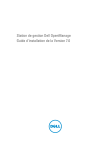
Lien public mis à jour
Le lien public vers votre chat a été mis à jour.
Caractéristiques clés
- Installation du logiciel Management Station sous Windows
- Installation du logiciel Managed System sous environnement Microsoft Windows Server 2008 Core et Microsoft Hyper-V Server
- Installation du logiciel Management Station en mode CLI
- Désinstallation du logiciel Management Station en mode CLI
- Installation du logiciel Management Station sur les systèmes d'exploitation Red Hat Enterprise Linux, SUSE Linux Enterprise Server et VMware ESX Server pris en charge
Questions fréquemment posées
Il inclut le logiciel de gestion de systèmes Dell OpenManage, une suite d'applications conçue pour vos systèmes Dell permettant de les gérer via la surveillance des composants, le diagnostic des problèmes, la notification via des alertes et l'accès à distance.
Il permet de gérer à distance un ou plusieurs systèmes gérés depuis un emplacement central, comme un ordinateur portable, un ordinateur de bureau ou un serveur.
Il contient des progiciels DUP (Dell Update Package) et SUU (Dell OpenManage Server Update Utility). Les DUP permettent de mettre à jour un grand nombre de composants système simultanément, et SUU permet d'identifier et d'appliquer des mises à jour à votre système.